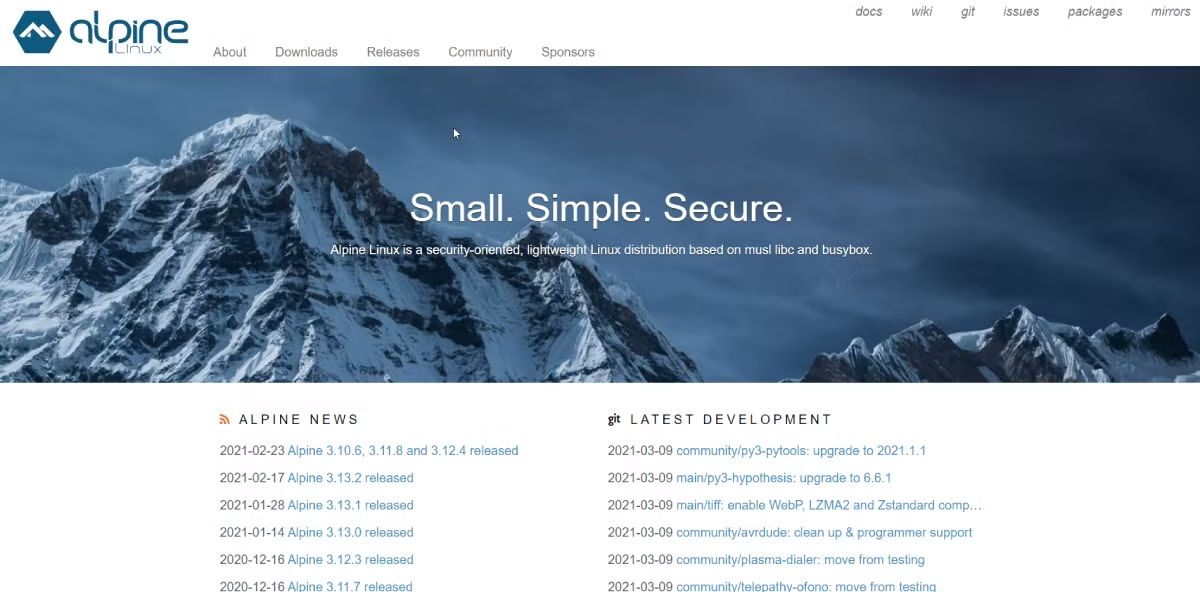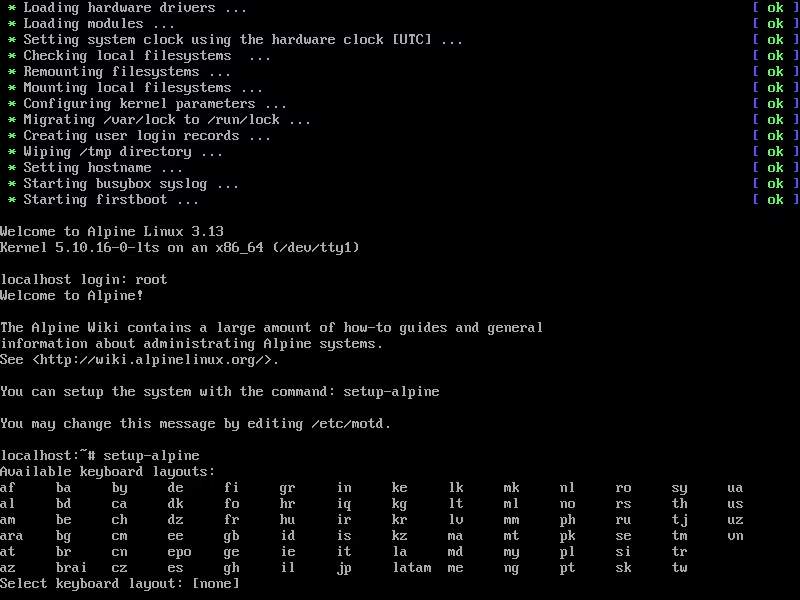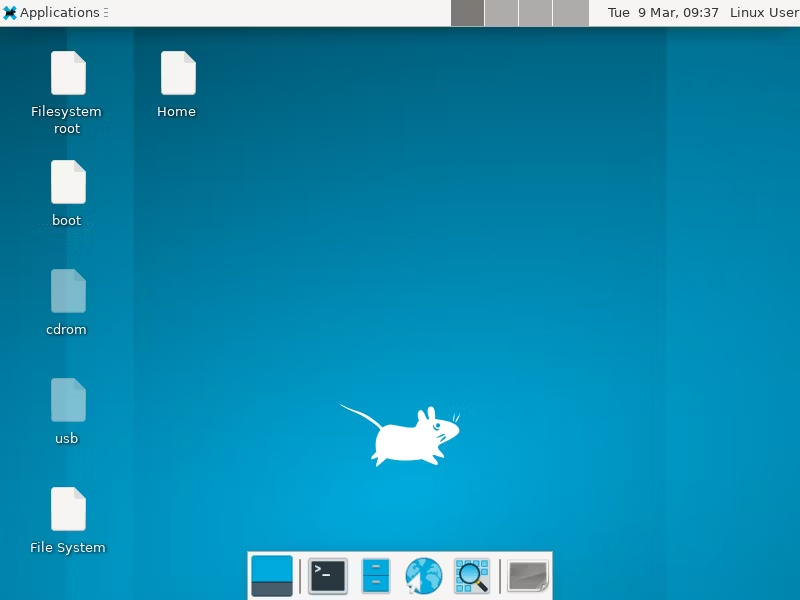Alpine Linux:轻量级 Linux 发行版详解
想要为您的低端计算机提供轻量级 Linux 发行版吗?以下是您需要了解的有关 Alpine Linux 的信息。
Linux 很有趣,但有时您可能会因为当前的发行版而碰壁并想要一些不同的东西。另外,ISO 文件大小和内存需求似乎随着时间的推移而不断增加。某个地方一定有一个较小的发行版。
如果您正在寻找一款轻量级 Linux 发行版,Alpine Linux 可能会为您带来新鲜的山间空气!
什么是 Alpine Linux?
Alpine Linux 是一个 Linux 发行版,其目标是空间和范围上的极简主义,以及更高的安全性。默认安装介质只有 133MB。考虑到其他发行版上的一些 ISO 文件更多是为 DVD 和拇指驱动器设计的,这一点相当令人印象深刻。 Alpine 可以轻松地放入 CD-R 上,并有剩余空间。
Alpine Linux 使用一种称为位置无关可执行文件的技术来随机化程序在内存中的位置。这使得攻击者很难利用内存中的异常并接管机器。
该发行版的配置也很简约。它通过使用 BusyBox 套件在一个可执行文件中提供大部分实用程序来实现其较小的尺寸。
Alpine 的体积小使其适合运行容器的人,尤其是 Docker。
下载:Alpine Linux
安装 Alpine Linux
安装 Alpine Linux 与安装任何其他 Linux 发行版类似。您获取安装映像并将其传输到您的首选媒体,然后重新启动计算机。
Alpine 的极简主义也适用于其安装过程。您会发现自己处于标准的 Linux 文本控制台。这里没有图形安装。
至于安装映像,您在下载页面上有多种选择,具体取决于您要安装的系统的完整性。
建议大多数人使用标准映像,其中包含最常用的软件包。如果您对 Alpine 完全陌生,请购买此产品。
扩展映像适用于路由器等不会更新太多的专用设备,因此它比标准映像具有更多的软件包。
如果您想安装一个非常小的系统,请获取Netboot映像,该映像仅包含用于启动和连接到网络的最低限度的系统。然后,您必须下载任何其他所需的软件包。此选项适合那些真正喜欢根据自己的要求定制系统的人。
安装时,您以 root 身份登录到启动的系统。没有菜单驱动的系统。所有设置都是在命令行完成的。如果您已经安装了 Arch Linux,那么您会熟悉这个过程。
虽然 Alpine 不太适合您,但它们包含了一些脚本,可以引导您完成安装过程。最重要的是setup-alpine。该脚本会询问您的键盘布局和时区等信息,并帮助您对磁盘进行分区。您可以只接受默认值。
您可以在文档和 wiki 中找到有关在计算机上设置 Alpine 的更多详细信息。有些信息可能已经过时。您可能尝试安装文档中推荐的软件包,却发现存储库中不存在该软件包。
配置 Alpine Linux
当您最终启动新的 Alpine 安装时,它仍然非常简单,只有文本控制台和 shell。您需要对默认系统进行一些自定义,以使其真正有用。
设置普通用户
当您首次安装 Alpine 时,唯一的用户是 root。您不想一直以 root 身份运行。这是一个安全风险,您可能会意外损坏重要的系统文件。
要添加其他用户,只需键入:
adduser -h /home/username -s /bin/ash/ username您将用您要用于登录的用户名替换“用户名”。 -h 选项指定主目录,而 -s 选项指定 shell ash 的路径名,ash 是 BusyBox 的默认 shell,因此 shell 安装在阿尔卑斯Linux。如果您想使用其他 shell,则可以将此选项更改为您首选 shell 的路径。
要为用户设置密码,请使用 passwd 命令:
passwd username系统将提示您为用户设置密码。重新输入密码以确认该过程。完成此操作后,您可以注销 root 帐户并登录到您的常规用户帐户。
默认情况下,当您想以 root 身份运行命令时,您将使用 su 命令:
su -- 选项表示启动登录 shell,就像您直接登录 root 一样。出现提示时输入 root 密码,然后您将看到 # 提示符,表明您正在以 root 身份运行。运行完管理命令后,最好通过输入 logout 或按 Ctrl + D 退出根会话,以返回到常规状态会议。
如果您习惯使用 sudo,该文档包含有关如何设置它的信息。
包管理
与任何其他现代 Linux 发行版一样,Alpine 使用包管理器。他们创建了自己的程序,称为 Alpine Package Keeper(APK)。
使用 APK 很简单。如果您习惯在 Debian 或 Ubuntu 上使用 Apt,那就更简单了。尚不清楚这是否是故意的,但许多命令是相同的。
要更新存储库,只需发出以下命令:
apk update要将您的软件包升级到最新版本,请输入:
apk upgrade要安装特定包(在本例中为 Vim),请键入:
apk add vim要删除包,请键入:
apk del package如果删除后不再需要任何软件包,APK 将自动删除它们。这与 APT 不同,因为您必须运行 apt autoremove 命令才能执行相同的操作。
设置桌面环境
除非您计划将 Alpine 安装为服务器,否则您可能需要安装图形环境。幸运的是,Alpine 支持主要的窗口管理器和桌面环境。
为了设置 X,Alpine 提供了 setup-xorg-base 脚本。它与安装过程类似,您运行它并回答一些有关您的设置的问题。在大多数情况下,配置是自动的。
您必须自行安装您喜欢的窗口管理器、桌面、文件管理器等。您可能还想安装一个显示管理器,例如 LightDM。但是,您必须告诉 OpenRC 自动启动它。
例如,使用LXDM;
rc-update lxdm
rc-service lxdm startAlpine Linux 适合您吗?
如果您正在寻找与通常的 Linux 发行版不同的东西,Alpine Linux 值得考虑。如果您想要一款用于虚拟化或容器的轻量级服务器操作系统,Alpine 就是您的最佳选择。
尽管互联网上有许多轻量级 Linux 发行版,但您应该会发现 Alpine Linux 适合您的所有需求。